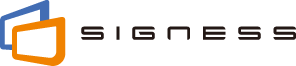
コンテンツの作成や、スケジュール設定、ディスプレイ設定などは、オーサリング画面で行います。スタートガイドでは、コンテンツ作成から配信登録までの流れや、オーサリング画面の画面構成など、最初にお読みいただきたい事項について説明しています。
デジタルサイネージでは、写真やイラストなどの画像をスライドショー表示したり、動画を再生したりすることができます。また音楽をBGMとして流したり商品説明などの音声を画像や動画と一緒に流すこともできます。
コンテンツの作成では、作りたいコンテンツに合わせて最初に解像度とテンプレートを選択します。テンプレートに用意されている枠にテキストを入力したり画像や動画を設定したりするだけでコンテンツを完成させることができます。
タップやスワイプで操作できるインタラクティブなコンテンツは、アクションプロパティを設定することで作成できます。タッチ領域を設定するボタンオブジェクトやユーザー操作がない場合に自動的に非表示になるボタンボックスオブジェクトを使用して、簡易なアプリケーションを作成することもできます。
オプションで地震速報/津波速報/気象警報・注意報を契約している場合、気象庁から発表される緊急地震速報、津波警報、気象警報・注意報を受け取って、速報を表示したり、テロップを表示したりすることができます。これらを表示するには、あらかじめコンテンツを作成し、ディスプレイ端末の設定を行なっておく必要があります。
オプションで天気予報を契約している場合、天気予報を含むコンテンツを作成できます。さらに、熱中症情報を契約している場合、熱中症情報を含むコンテンツを作成できます。
「プレイリスト」は、特定の時間帯に複数のコンテンツを決まった順序で繰り返し再生したい場合などに作成します。プレイリストの作成は必須ではありません。必要に応じて作成してください。
配信するディスプレイ端末の数だけディスプレイ端末情報を登録します。ディスプレイ端末を登録すると、端末IDと端末パスワードが発行されます。ディスプレイ端末には、配信したいコンテンツが設定されているスケジュールを指定します。
配信を実行すると、設定されたコンテンツとスケジュールがディスプレイ端末にダウンロードされます。更新したコンテンツを定時配信時刻に配信する場合は配信登録を、すぐに配信する場合は即時配信を行います。
ディスプレイ端末への配信結果や現在再生されているコンテンツなどは、配信管理画面で確認できます。実際に再生されたコンテンツの履歴をCSVファイルに出力することもできます。
ユーザー情報やサービスプランなど、ご契約中のアカウントに関する情報は、アカウント画面で確認できます。アカウント画面では、登録されているメールアドレスやパスワードなどを変更することもできます。